سلام ، من یه مشکلی چند ماهه با کامپیوترم دارم که هنوزم ک هنوزه نتونستم برطرفش کنم….
وقتی کامپیوترم رو به کار انداختم و درایور هاشو نصب کردم ، همه چی درست بود ، بجز صداش !
خب من از اونجایی که قبلا با کامپیوتر قبلیم از این مشکلات زیاد داشتم و همه جوره میتونستم درستش کنم ، سعی در برطرف کردن مشکل کردم ، انواع و اقسام درایور هارو نصب کردم ، کلی درایور از سایتای مختلف دانلود و نصب کردم ، از درایور پک هم استفاده کردم ، از درایور خود ویندوز هم استفاده کردم و آپدیتش کردم ، ویندوز رو هم یه بار عوض کردم ، ویندوز رو آپدیتش هم کردم ، خلاصه هفت خان رستم رو پشت سر گذاشتم ، اما آخر سر چی شد ؟؟! هیچی !!
درسته ، هیچی !!!!!!!
تمام اون کار هایی که کردم بی فایده بود و فقط وقتم رو تلف کردم ، صدای کامپیوترم الان بعد از ۳ ماه که در دسترسمه ، تا الان صدایی ازش جزء نویز از هدفون و حتی هندزفری و اسپیکر ، در نیومده ، درسته ، نویز ، نویزی که وثتی صدا رو کم یا زیاد میکنم ، کم و زیاد میشه….
خب ، شما چه پشنهادی دارید ؟
-عوص کردن کارت صدا ؟
-تغییر هدفون ؟ (مطمعانم مشکل از هدفون نیست)
تغییر جک PCI پشت مادر برد؟
مطمعانم که مشکل از درایور ها هم نیست ، اطمینان کامل دارم….
ممنون میشم پاسخ بدید ، اسیر شدم خدا شاهده :/
با سلام و عرض ادب خدمت شما دوست عزیز,
ما در این قسمت مراحلی به شما اموزش میدهیم اما توجه کنید خیلی وقت ها ممکن است مشکل از سخت افزار کامپیوتر شما باشد به همین منظور .اگر صدای کامپیوتر شما قطع شده است ، ابتدا باید اتصالات را چک کنید و مطمئن شوید که سیم ها را به پورت های درستی متصل کرده اید سپس تنظیمات صدای کامپیوتر در ویندوز را به روش های زیر چک کنید .
روش اول
بررسی کنید که کابل های بلندگو و هدفون به درستی وصل شده باشد ، می توانید مقاله رفع مشکل کار نکردن میکروفن در ویندوز ۱۰ را مطالعه کنید . کامپیوتر های جدید دارای ۳ و یا تعداد بیشتری پورت هستند :
– پورت میکروفون
– پورت خط ورودی
– پورت خط خروجی
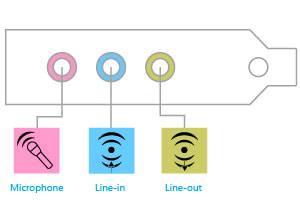
روش دوم
باید آیکون صدا را چک کنید ( سمت راست پایین صفحه ) ، اگر Mute بود آن را فعال کنید . سپس با انجام مراحل زیر چک کنید که اسپیکر شما خروجی انتخاب شده توسط سیستم شماست :
– از منو start وارد قسمت control panel شوید .
– بر روی sound کلیک کنید .
– در پنجره باز شده سربرگ playback را انتخاب کنید .
– در این قسمت پخش کننده هایی که به سیستم شما متصل هستند نمایش داده می شود ، اسپیکر خود را پیدا کنید و آن را انتخاب کنید ، روی آن دوبار کلیک کنید پنجره speakers properties باز می شود ، سر برگ advanced را انتخاب کنید .
-به قسمت default format نگاه کنید ، داخل یک منو کشویی فرکانس صدای اسپیکر شما نمایش داده شده است ، آن را تغییر دهید . اگر ۲۴ bit بود آن را به ۱۶bit تغییر دهید و برعکس .
– بر روی گزینه test کلیک کنید . با انجام این کار صدایی از بلندگو پخش می شود که نشان دهده درست شدن آن است .
– تمام فرکانس های موجود در منو کشویی را test کنید تا فرکانس اسپیکر خود را پیدا کنید .
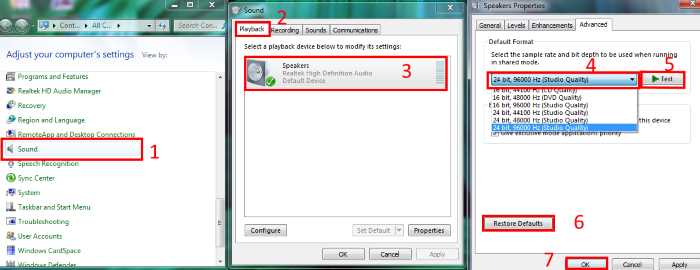
روش سوم
در صورتی که از کابل HDMI استفاده کرده اید ، بررسی کنید که به درستی وصل شده باشد . سپس باید از طریق تنظیمات صدای کامپیوتر در ویندوز بررسی کنید که HDMI به صورت پیش فرض انتخاب شده باشد . برای این کار مراحل زیر را انجام دهید :
– بر روی آیکون صدا که در پایین سمت راست کنار آیکون ساعت قرار دارد راست کلیک کنید .
– گزینه Playback devices را انتخاب کنید .
– در سر برگ playback گزینه HDMI را انتخاب کنید .
– بر روی Set Default کلیک کنید . در آخر بر روی OK کلیک کنید .
روش چهارم
کارت صدا را بررسی کنید . همانطور که در مقاله نصب کارت صدا گفتیم ، برای آپدیت کارت صدا باید مراحل زیر را انجام دهیم :
– وارد Control panel شوید .
– گزینه system را انتخاب کنید .
– وارد قسمت device manager شوید .
– گزینه Sound, video and game controllers را انتخاب کنید .
– گزینه realtek high definition audio را انتخاب کنید .
– در پنجره باز شده جدید به سر برگ driver بروید .
– روی update driver کلیک کنید . ممکن است چند گزینه برای به روز رسانی باشد .
– بهتر است تمام به روز رسانی هارا انجام دهید .

روش پنجم
– وارد قسمت start شوید .
– در قسمت Run ، command prompt را تایپ کنید و Enter را بزنید .
– در پنجره باز شده جدید net localgroup Administrators /add localservice را تایپ کنید و enter را بزنید .
– سیستم خود را restart کنید .
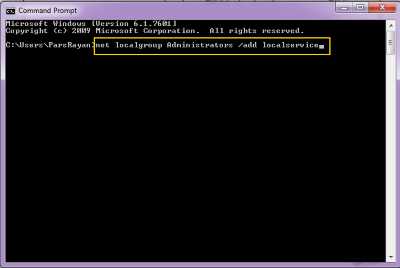
رفع مشکل قطع شدن صدا در ویندوز
اگر در صورت انجام روش هایی که گفته شد باز هم صدایی از سیستم شما شنیده نشد ، ممکن است مشکل سخت افزاری داشته باشد . برای رفع مشکل قطع صدا در ویندوز باید اسپیکر ها را چک کنید که سالم باشد ، ممکن است هدفون که اتصالی دارد را متصل کرده باشد و یا ممکن است پورت یا جک های میکروفن و هدفون کامپیوتر شما خراب باشد . علت سخت افزاری دیگر قطع صدا در ویندوز می تواند خرابی ای سی در مادربرد باشد . برای شناخت مادر برد ، مقاله فهمیدن مشخصات مادر برد را مطالعه کنید . در صورت مشکل سخت افزاری سیستم شما نیاز به تعمیر دارد .
باتشکر,
تیم پشتیبانی







